Как сделать принтер сетевым для печати с телефона | Блог Кирилла Грищука

Проблема:
У меня есть старый надежный принтер, для работы которого не нужны подписки или дорогущие картриджи, заправить его можно в абсолютно любом месте, а себестоимость печати мала.

Тот самый принтер
Однако, из интерфейсов у принтера есть только usb, который не очень удобно подключать к современной технике через переходники и ходить постоянно подключать для печати одного документа раздражает.
Решение
Решено было сделать принтер сетевым, а доступ к нему расшарить через сервер, чтобы у потребителей не было проблем а какие драйвера необходимо установить для работы хотелось сделать абстракцию для печати и оказалась она существует.
OpenPrinting CUPS. Формально это open-source имплементация протокола печати.
Требования
Если вы захотите повторить мою настройку, необходимо соблюсти несколько требований
- Принтер, необходимо проверить, что он поддерживается через поиск на примере моего принтера обращаем на надпись в шапке works Mostly.
- Сервер, подключенный к сети, именного с него будет осуществляться подключение принтера.
- Docker, работающий на сервере, существуют готовые образы и чтобы не заниматься настройкой гораздо удобнее запустить так.
Установка
- Устанавливаем docker, если его нет
- Подключаем принтер к серверу, в моем случае по usb
- Запускам docker-compose файл
- Настраиваем принтер в админке
- Наслаждаемся работой и печатью с любых устройств
Теперь подробно про запуск
Docker-compose
Для удобной настройки я сделал все в docker-compose.
| |
Настройки в админке
- Открываем админку, она будет доступна по адресу <адрес сервера>:631/

Админка
- Переходим в раздел Administration <адрес сервера>:631/admin, Add printer
- Выбираем принтер подключенный по usb

Добавление принтера
- Даем название принтеру и обязательно нажимаем галочку поделиться принтером (Share this printer)

Шаринг принтера
- Принтер успешно добавлен и должен быть доступен с других устройств
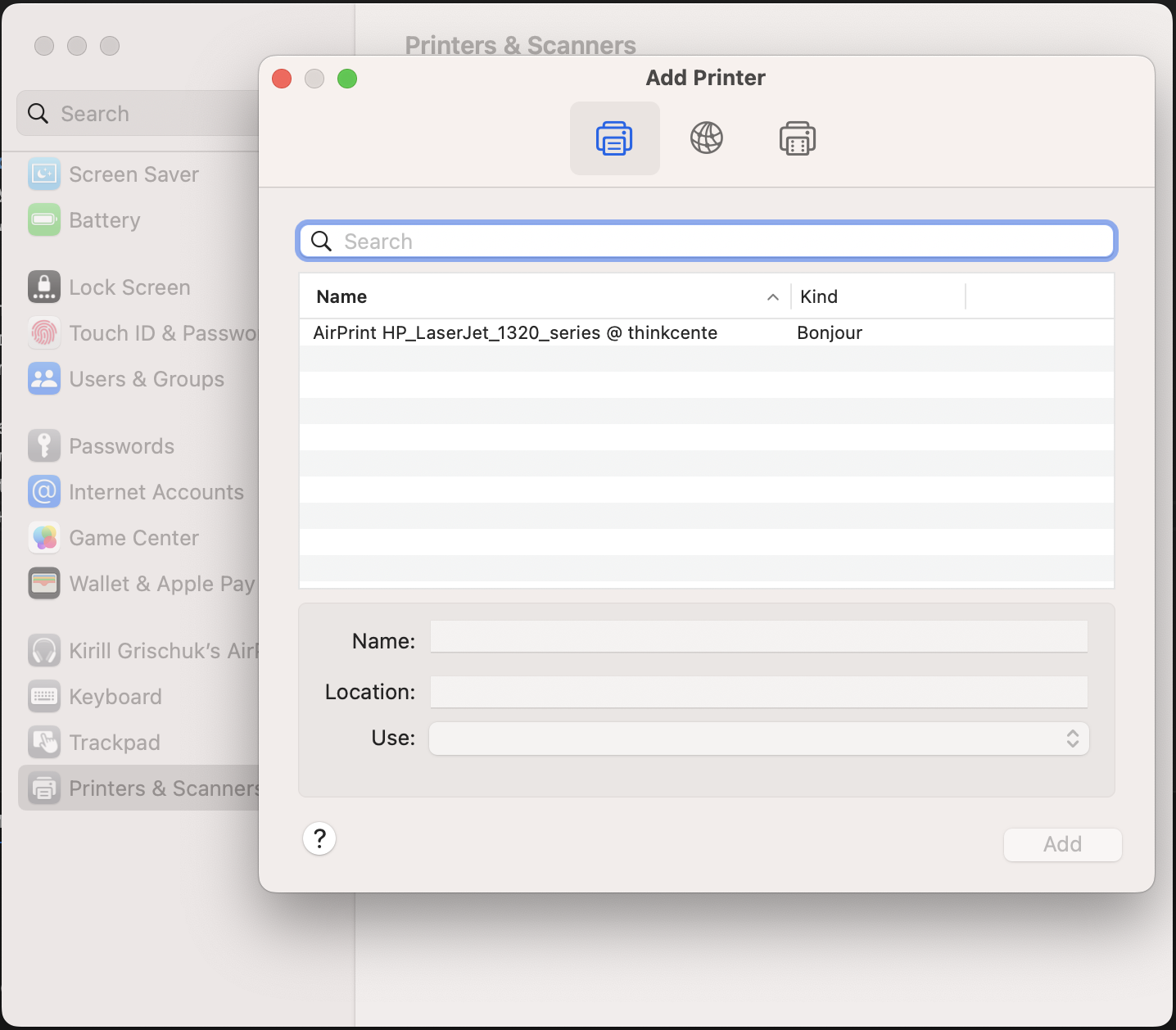
Принтер обнаружен
 kirya522.tech — Блог Кирилла Грищука о разработке
kirya522.tech — Блог Кирилла Грищука о разработке